Jos olet eräänlainen virrankäyttäjä ja haluat tehdä varmuuskopion, tiedät todennäköisesti, että emme voi tehdä varmuuskopiointia paikalliselle tallennustilalle, mutta meillä on kuitenkin mahdollisuus varmuuskopioida pilvitallennustilaan, nimeltään OneDrive
Vaihe 1: Varmuuskopion määrittäminen OneDriveen
Varmista, että käytössäsi on Windows 10 Mobile, ja siirry sitten
Asetukset> Päivitys ja suojaus> Varmuuskopiointi ja varmista, että kaikki kytkimet ovat päällä.
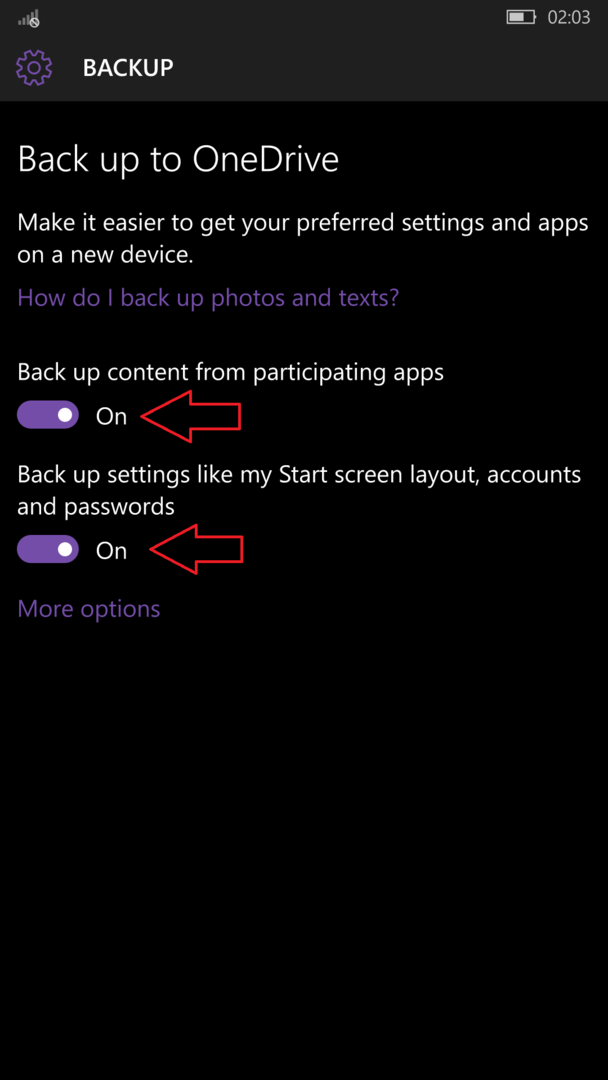
Joten nyt olet määrittänyt puhelimesi tekemään automaattisen varmuuskopioinnin.
Vaihe 2: Varmuuskopioi sovellustiedot
Napauta nyt Lisää vaihtoehtoja, niin sinulle näytetään kaikki sovellukset, joilla on mahdollisuus varmuuskopioida tietonsa OneDriveen. Tarpeidesi mukaan voit valita ne, jotka haluat varmuuskopioida.
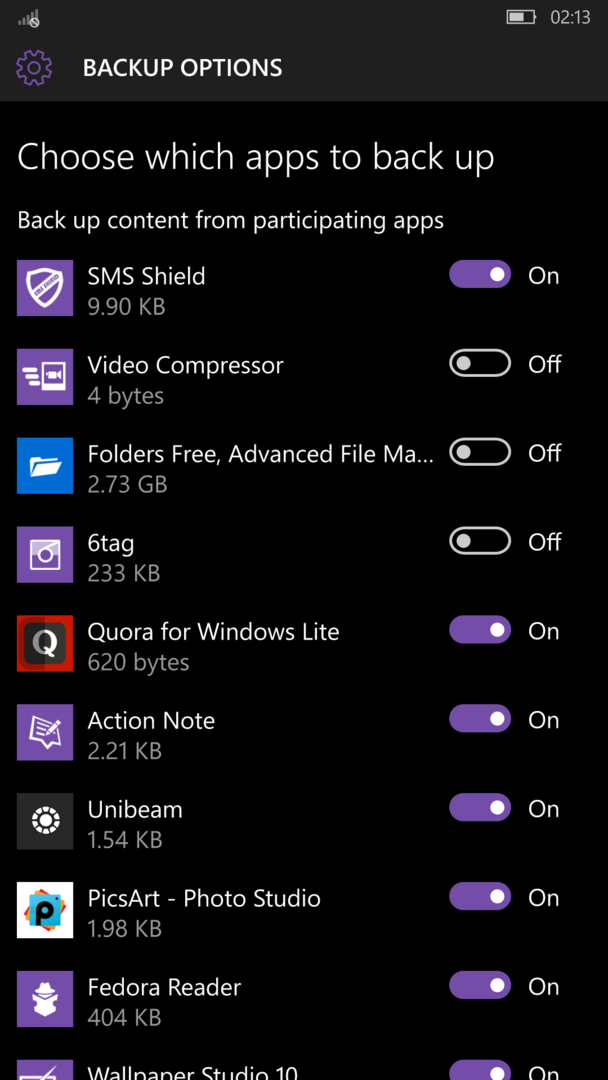
Kun olet tarkistanut sovellukset, napsauta "Varmuuskopioi nyt" -painiketta
Vaihe 3: Varmuuskopioi viestit
Jos haluat varmuuskopioida viestit, siirry Viestit-sovellukseen> Asetukset ja varmista, että Synkronoi laitteiden välillä on valittu
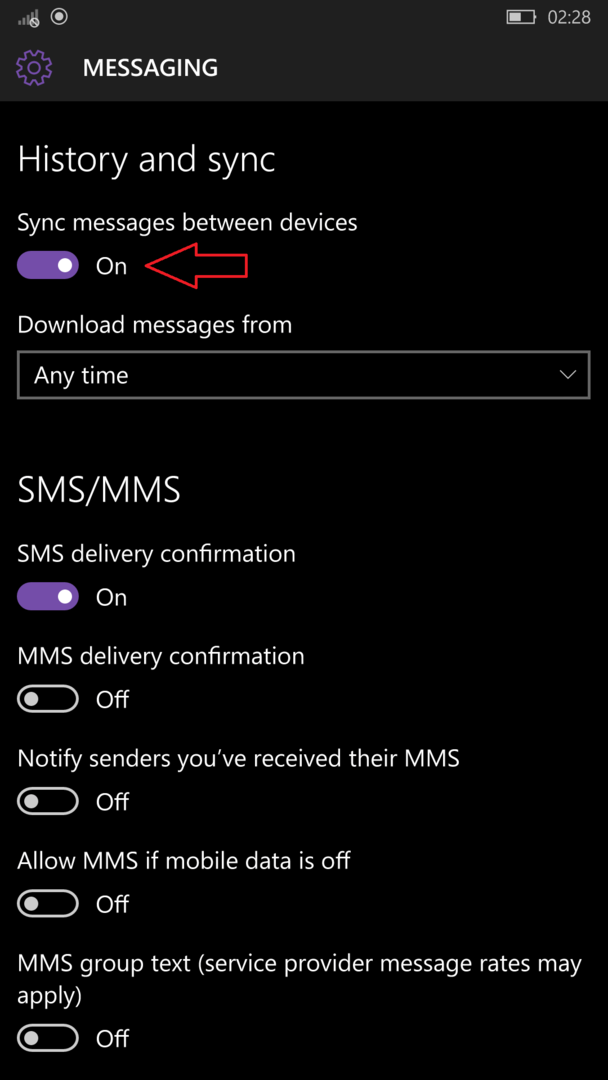
Vaihe 4: Varmuuskopioi valokuvat ja kamera
Jos olet aina liikkeellä ja vaihdat usein laitteiden välillä sen Android-, iOS- tai Windows-laitteiden välillä, voit aina pitää valokuvasi ja videosi mukanasi kaikkivaltiaan OneDriven ansiosta. OneDrive-sovellus tarjoaa valokuvien ja videoiden automaattisen varmuuskopioinnin suoraan Microsoft-tilillesi. Määritä automaattinen varmuuskopiointi siirtymällä OneDrive-sovellukseen Windows-puhelimellasi, napsauttamalla Asetukset> Kameran lataus ja varmista, että kytkin on päällä.
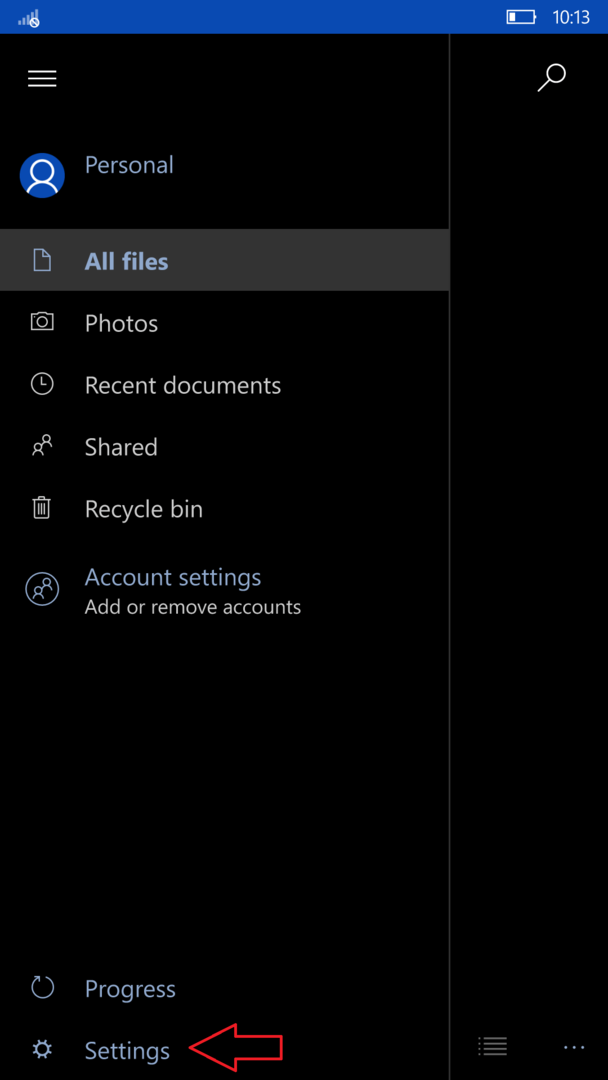
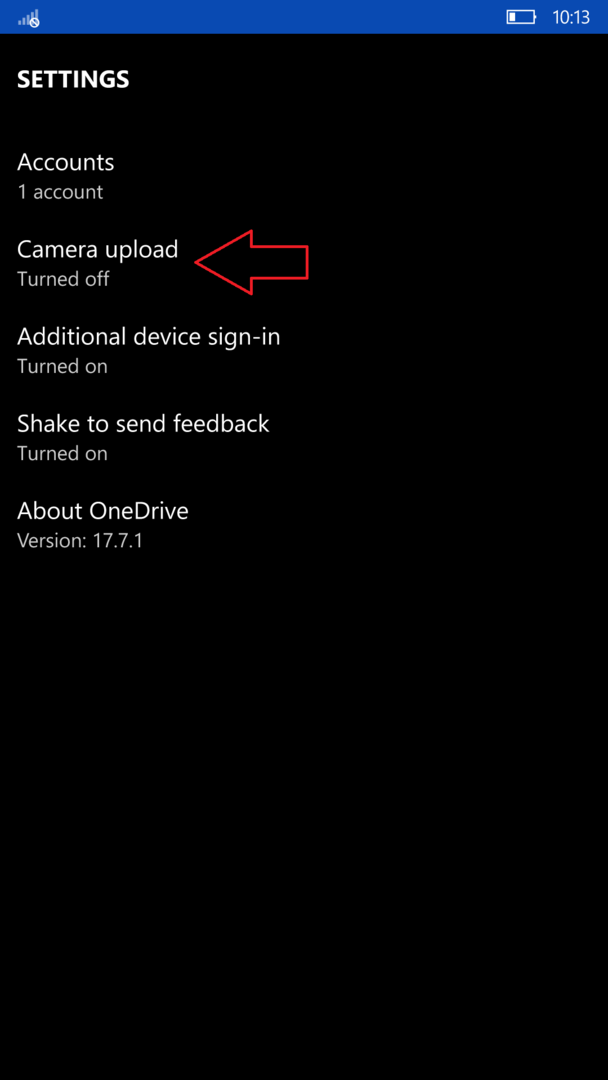
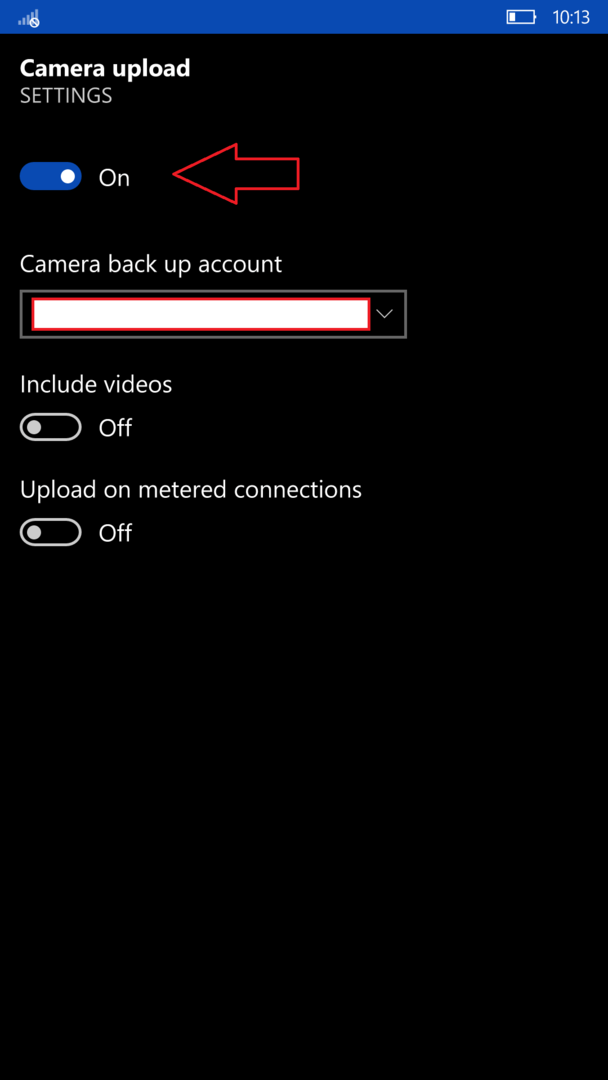
Jos haluat varmuuskopioida videoita, voit myös ottaa käyttöön Sisällytä videot -painikkeen, mutta se saattaa täyttää onedrive-tallennustilasi nopeasti. Lataus mitatuille yhteyksille -kytkin varmistaa, että valokuvat ja / tai videot ladataan myös yhteyksille, jotka on asetettu dataksi, esim. Mobiilidata
Vaihe 5: Synkronoi asetukset Windows-laitteiden välillä
Jos olet sellainen henkilö, joka vaihtaa aina eri Windows Phone -laitteiden välillä, tämä ominaisuus on erittäin kätevä. Se synkronoi teemat ja salasanat automaattisesti. Määritä se valitsemalla Asetukset> Tilit> Synkronoi asetukset ja varmista, että jokainen kytkin on päällä. Tämä ominaisuus jopa synkronoi teeman Windows 10 -tietokoneen ja mobiililaitteen välillä
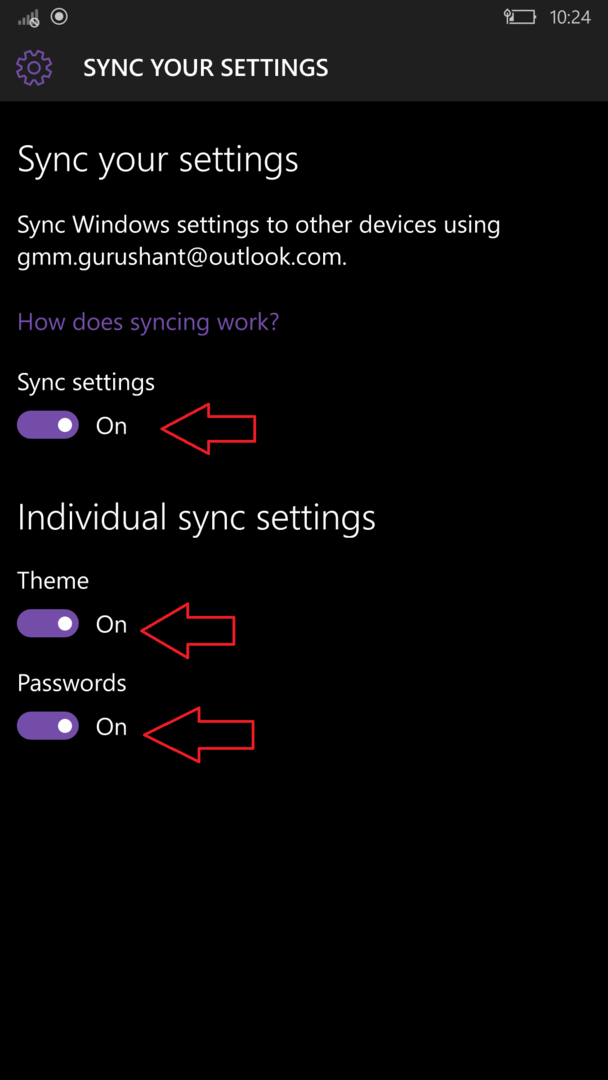
Windows Phonessa yhteystietoja ei tarvitse varmuuskopioida, koska ne synkronoidaan automaattisesti Microsoft-tilillesi


